Stellar Photo Recovery
- 1. Su Stellar Photo Recovery
- 2. Su Questa Guida
 3. Primi Passi
3. Primi Passi 4. Come
4. Come- 4.1. Assegnazione dell'accesso completo al disco rigido
- 4.2. Ripristino dei dati dal disco rigido del sistema con High Sierra e versioni successive
- 4.3. Ripristino dei dati da un volume esistente
- 4.4. Recupero dei dati da un'unità persa/partizione non allocata
- 4.5. Ripristino dei dati da CD/DVD
 4.6. Lavorare con le immagini dei dischi
4.6. Lavorare con le immagini dei dischi- 4.7. Anteprima dei risultati della scansione
 4.8. Eseguire una scansione di profondità
4.8. Eseguire una scansione di profondità- 4.9. Salvataggio e ripresa delle informazioni di scansione
- 4.10. Salvare i file ripristinati
 4.11. Modificare le preferenze
4.11. Modificare le preferenze- 4.12. Opzioni per la visualizzazione dei dati di accesso
- 5. Tipi di File Supporta ti
- 6. Domande più Frequenti (FAQ)
- 7. A proposito di Stellar

4.2. Ripristino dei dati dal disco rigido del sistema con High Sierra e versioni successive
Per recuperare i dati dall'unità Catalina, Mojave, High Sierra e Big Sur, deve consentire a macOS di caricare un'estensione firmata da "Stellar Photo Recovery". In macOS, un'estensione è un piccolo pezzo di codice che estende la funzionalità del sistema. Per Stellar Photo Recovery, questa estensione è necessaria per accedere ai file sull'unità nel nuovo macOS. Questa estensione è già riconosciuta da Apple e non influisce sul sistema o sulla privacy.
Quando viene eseguita la prima scansione di un disco di sistema, Stellar Photo Recovery le chiede di consentire l'estensione. La procedura per consentire l'estensione è descritta di seguito:
-
Quando esegue la scansione di un disco di sistema contenente file macOS in Stellar Photo Recovery, riceverà una richiesta per abilitare l'estensione, come mostrato di seguito:
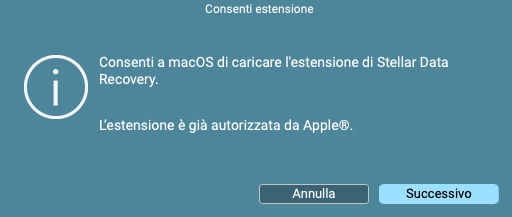
-
Clicchi su Successivo. Appare una finestra di dialogo che mostra una breve procedura per consentire l'estensione.
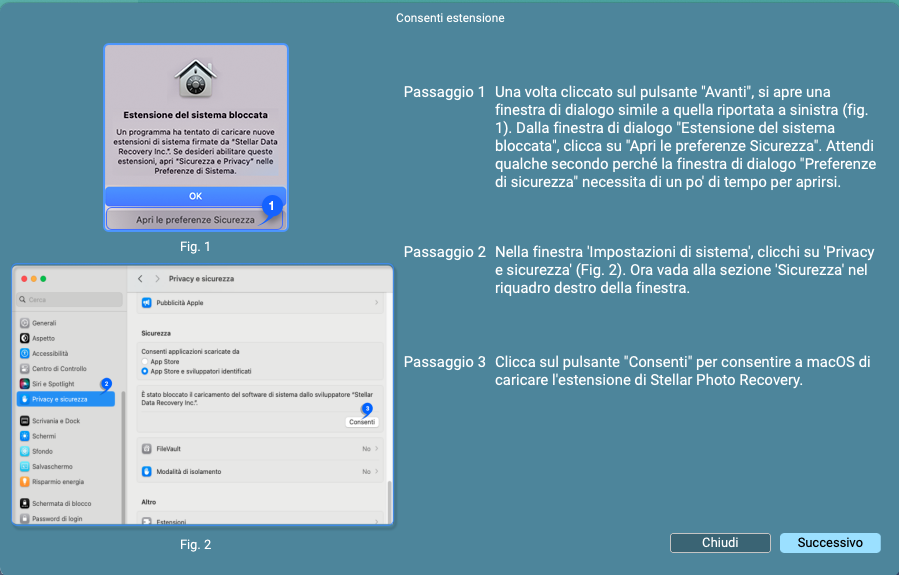
-
Clicchi su Successivo in questa schermata per visualizzare la finestra di dialogo Estensione del sistema bloccata (vedere sotto):
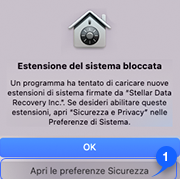
-
Clicchi su Apri le preferenze Sicurezza e attenda che il sistema apra le impostazioni di Sicurezza e Privacy.
Nota: In alcuni casi, se clicca su OK invece che su Apri le preferenze sicurezza nella finestra di dialogo Estensione del sistema bloccata, Stellar Photo Recovery non le darà l'opzione di aprire le impostazioni di Sicurezza e Privacy la prossima volta che eseguirà la scansione. In questo caso, dovrà aprire manualmente le impostazioni di Sicurezza e Privacy utilizzando la procedura descritta in Come aprire manualmente le impostazioni di Sicurezza e Privacy in macOS.
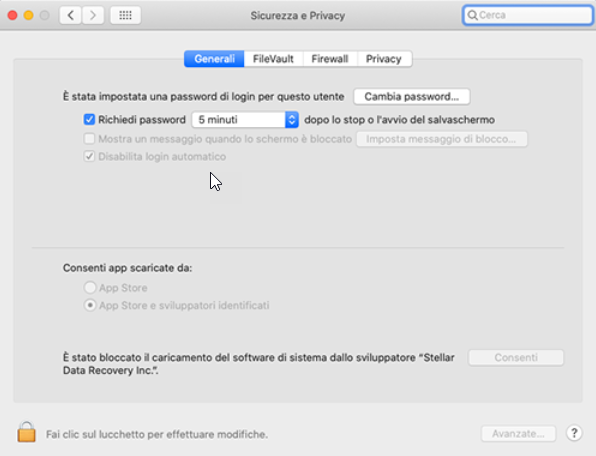
-
Nell’angolo in basso a sinistra della finestra, clicca sull’icona lucchetto
 .
. -
Utilizza il tuo Touch ID(se disponibile) o inserisci le credenziali dell’amministratore, e clicca su Sblocca. In questo modo abiliterai il pulsante Consenti nella finestra Sicurezza & Privacy.
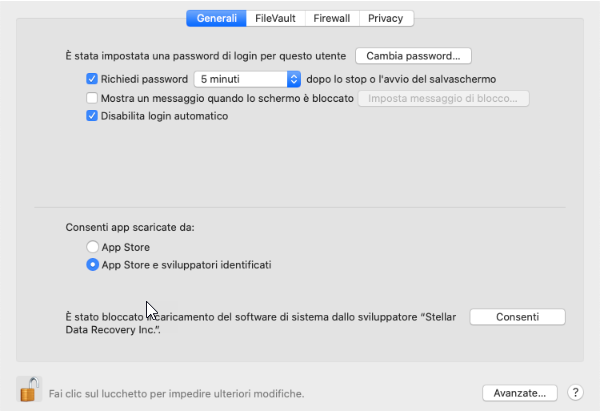
-
Clicca su Consenti per consentire a macOS di caricare l’estensione di Stellar Photo Recovery.
-
Chiudi la finestra Sicurezza e privacy per tornare al software Stellar Photo Recovery.
-
Clicca su Continua sulla finestra Consenti estensione per riprendere la scansione del disco di sistema.
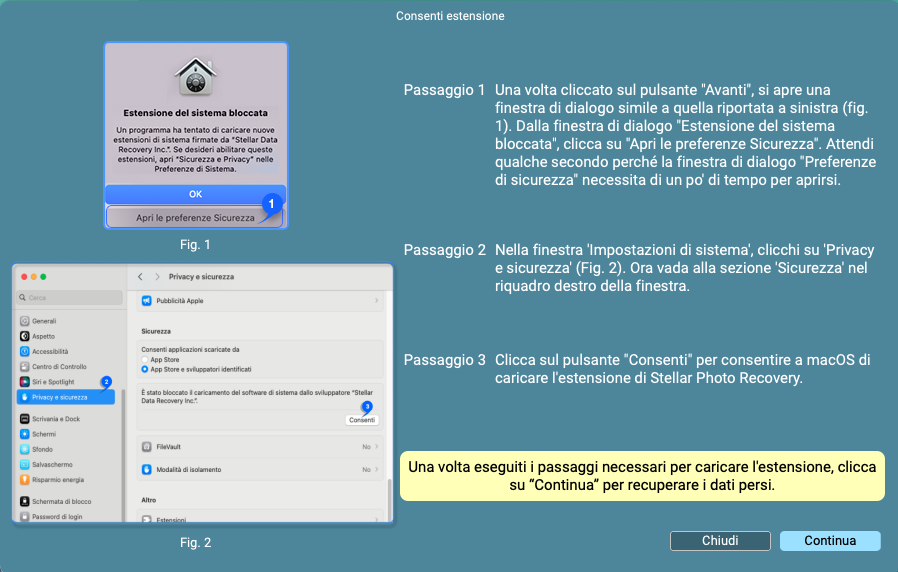
Come aprire manualmente le impostazioni di sicurezza e privacy di macOS:
In alcuni casi, se non si riesce a caricare l’estensione al primo tentativo, Stellar Photo Recovery mostra la seguente schermata alla successiva scansione di un disco di sistema.

Ciò significa che dovrai aprire manualmente le impostazioni di Sicurezza e privacy in macOS. La procedura per aprire le impostazioni di sicurezza è la seguente:
-
Clicca sull’icona Apple in alto a sinistra dello schermo e seleziona Preferenze di Sistema dal menu a tendina.
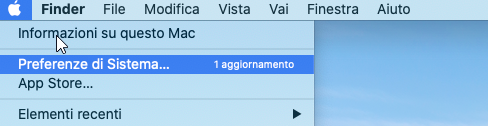
-
Seleziona Sicurezza e privacy.

- Procedi partendo dal Passo 5 della procedura per consentire a macOS di caricare l’estensione firmata da Stellar Photo Recovery.